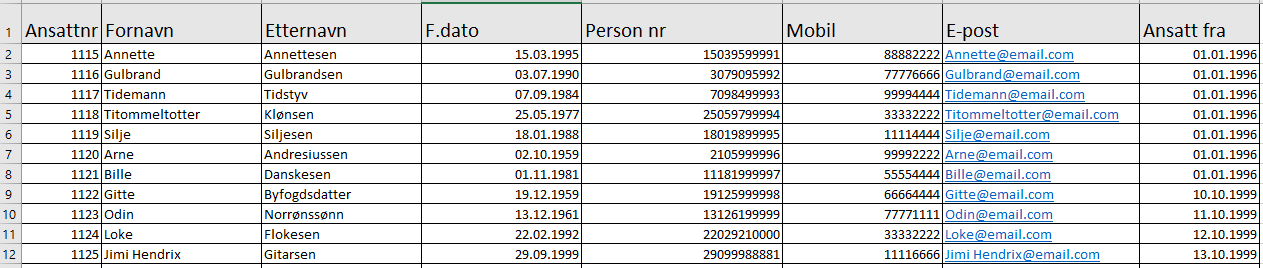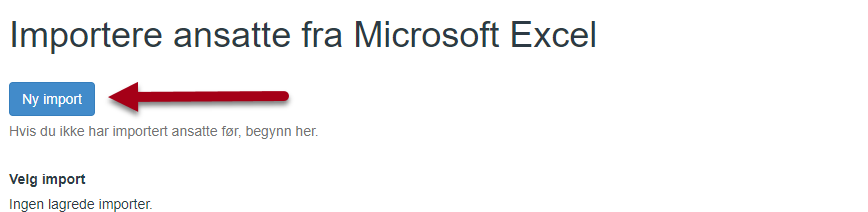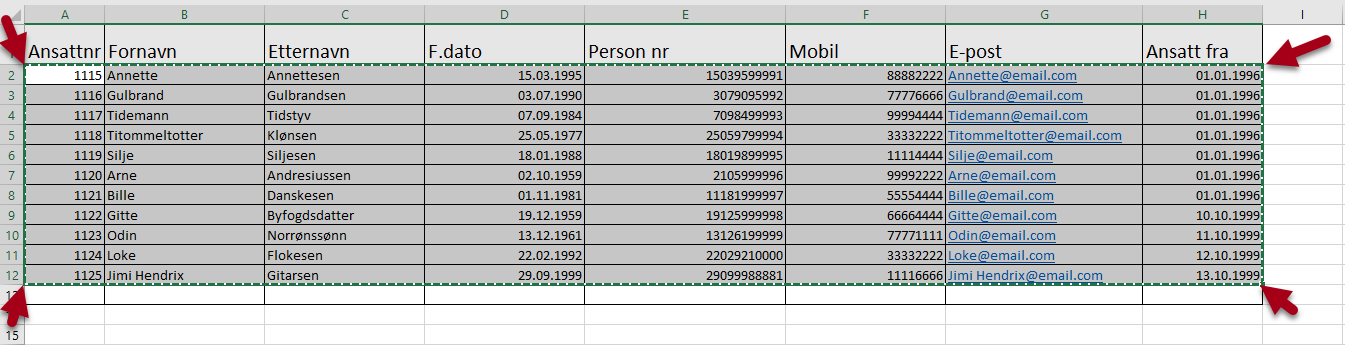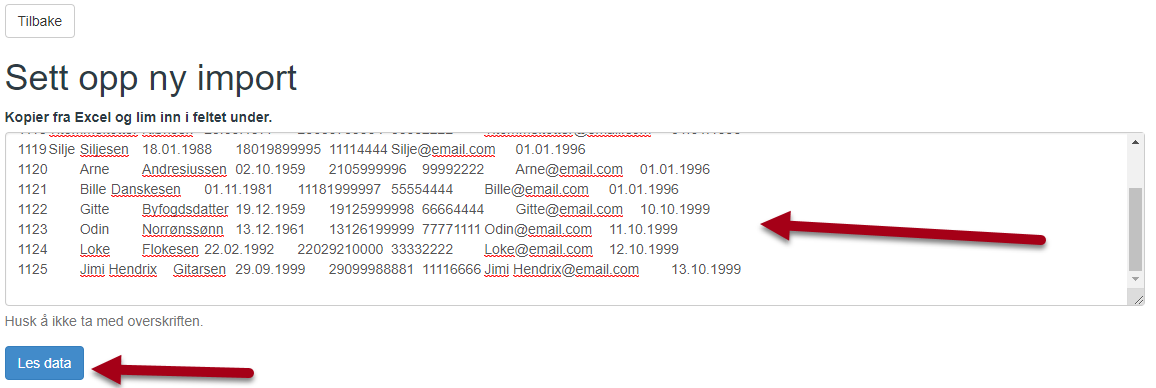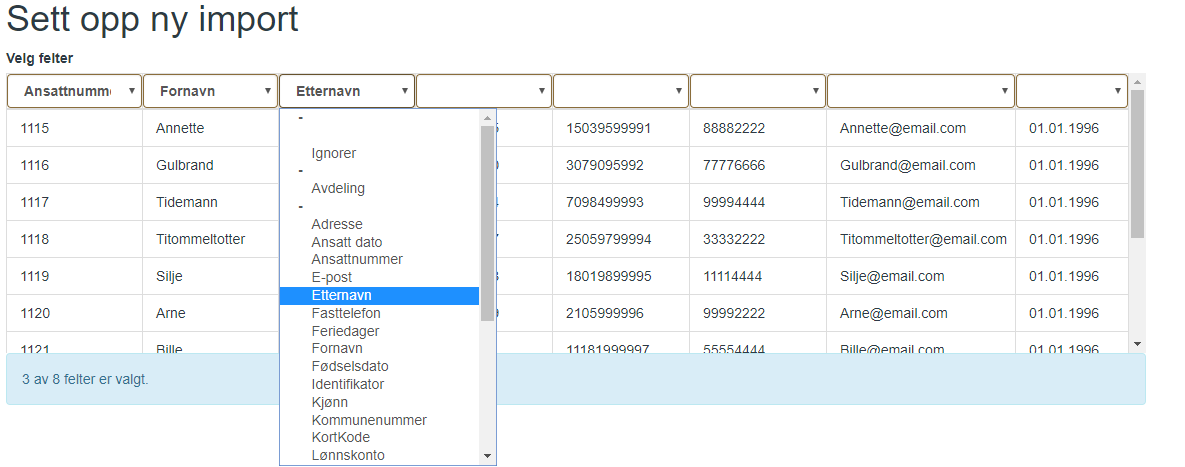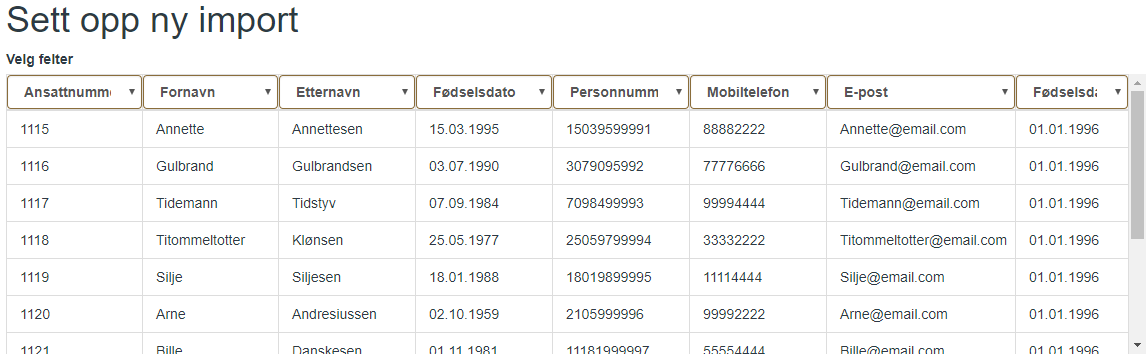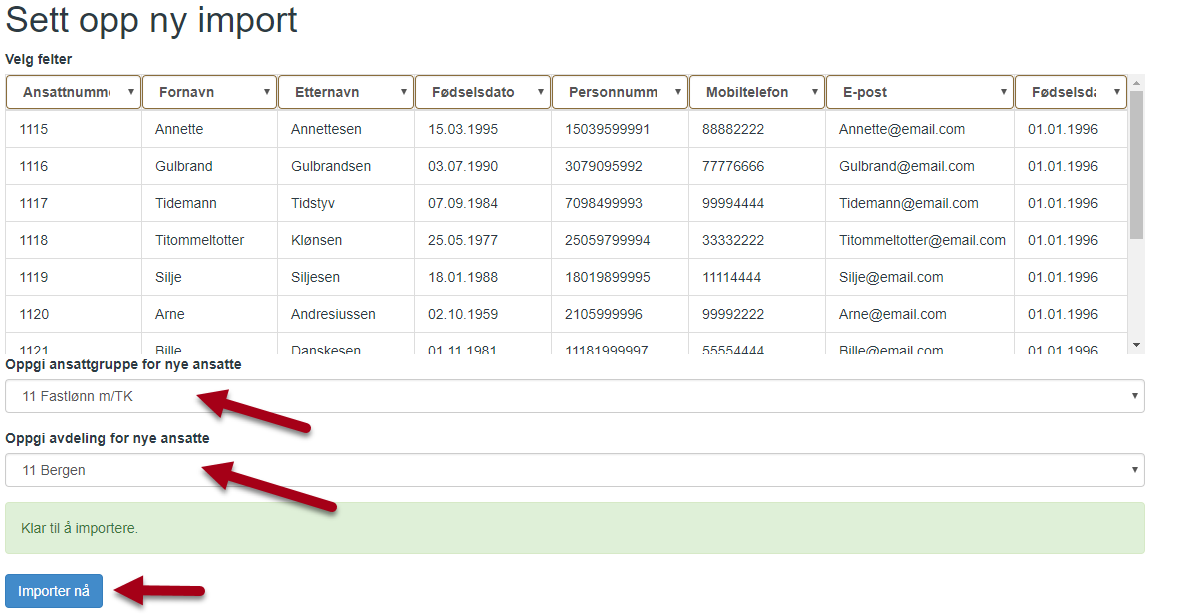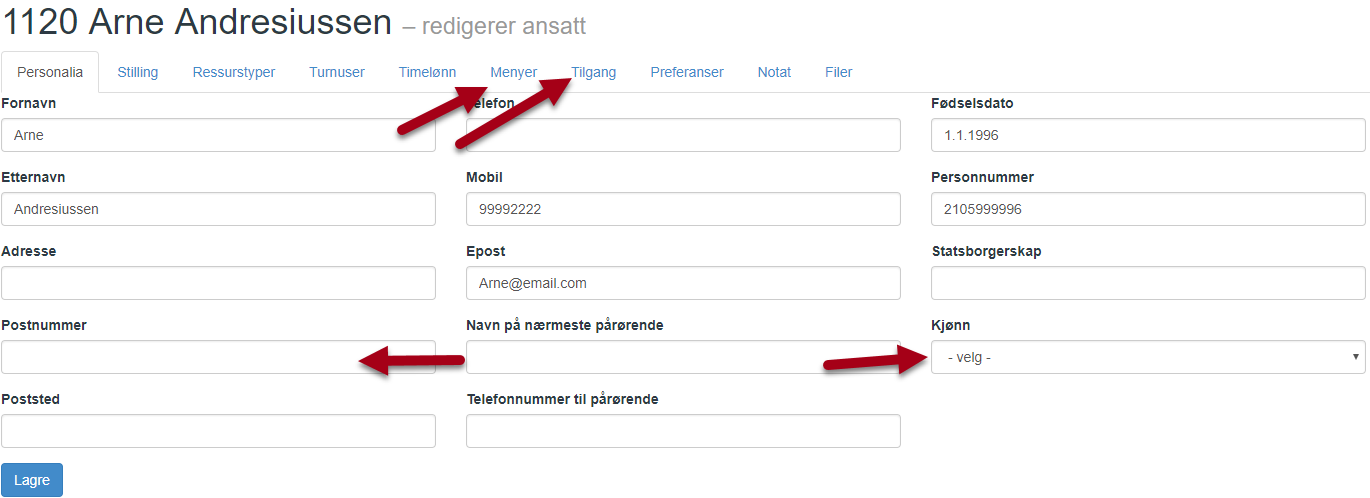Import av informasjon på ansatte
Med Tidsbankens importverktøy kan du enkelt oppdatere ansatte med informasjon fra en Excel-liste.
Denne importen kan ikke benyttes til å opprette nye ansatte, kun til å oppdatere informasjon på eksisterende ansatte!
Informasjon på ansatt kortet kan oppdateres ved å importere inn en liste med informasjon fra Excel. Før du går i gang må du passe på på at listen i Excel oppfyller forutsetningene for import.
Ansattnummer må være med i skjemaet. Ellers velger du selv hvor mye annen data du vil importere.
Om du skal oppdatere informasjon på ansatte på flere avdelinger, eller ansatte som tilhører ulike ansattgrupper må du dele importen opp i ulike bolker.
I en import bør du kun ha ansatte som tilhører samme ansattgruppe, og samme avdeling med mindre denne er definert i en kolonne i Excel-arket.
Eksempel på en fiktiv excel-liste som vil fungere, men mangler en del data som da må tastes inn i Tidsbanken senere (f.eks kjønn, feriedager, postnummer etc):
Forutsetninger
Tekstfelter kan ikke inneholde linjeskift eller tabulator. Pass spesielt på eventuelt notatfelt.
Følgende felt må være heltall:
- Ansattgruppe (mal)
- Ansattnummer
- Feriedager
- Kortkode
- Personnummer
- Postnummer
- avdeling
Bruk punktum eller komma som desimalskilletegn, unngå andre tegn. Følgende felt kan være desimaltall:
- Skatteprosent
- Stillingsprosent
- Timelønn
Kjønn oppgis som tekst: Kvinne eller Mann (husk stor forbokstav).
Eventuelt bruk ISO/IEC 5218-standarden; 1 for mann, 2 for kvinne, og 0 eller 9 for ikke kjent/ikke aktuelt.
For ansattgruppe er det mal-nummeret som importeres.
Når excel-listen er klargjort kan du gå videre.
Importverktøyet
Importverktøyet finner du ved å besøke adressen https://min.tidsbanken.net/import-ansatte.asp
Slik gjør du det
1. Begynn med å finne frem excel-arket med de ansatte du vil importere informasjon på. Klikk deg så inn på lenken over.
2. Klikk "Ny import"
3. Finn frem excel-arket du har klargjort. Marker og kopier dataen i listen, men ikke inkluder overskriftene.
4. Lim dataen inn i tekstfeltet i Tidsbanken. Pass på å ikke redigere dataene i Tidsbankens tekstfelt.
5. Klikk på "les data".
6. Du får nå opp listen i Tidsbanken. Her skal du definere hva de forskjellige feltene kobles til.
For felt som ikke har korrekt format, som du ikke vil ha med, eller anser som irrelevant for import, velg "ignorer".
Informasjon som ikke følger med i importen, men som skal inn i Tidsbanken, kan legges inn på ansattkortet til de ansatte etterpå.
6. Før du går videre, ta gjerne en ekstra sjekk at kolonnene er definert riktig i overensstemmelse med feltene i excel-arket.
7. Hvis ansattgruppe eller avdeling ikke er definert, vil Tidsbanken spørre deg om dette.
Når du har valgt dette trykker du på "importer nå".
8. Du vil nå få opp en oversikt og tilbakemelding på importen din.
9. Ønsker du å legge til mer informasjon kan du åpne ansattkortet fra ansattlisten.